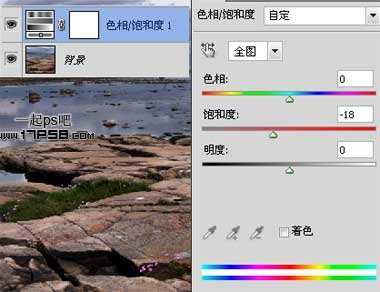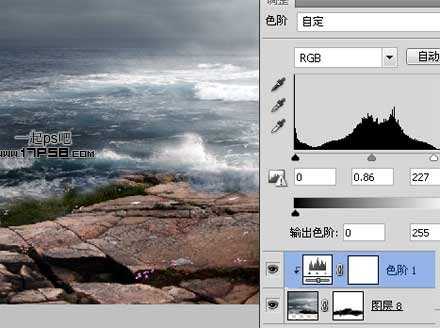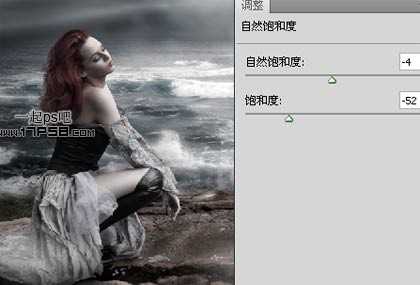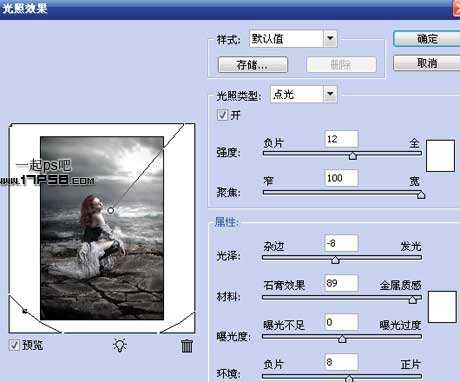DDR爱好者之家 Design By 杰米
效果效果图。素材下载
首先打开岩石图片。
多余部分用裁剪工具去掉,如下。
添加色相/饱和度调整层,降低饱和度。
添加渐变映射调整层加强对比,图层模式柔光,不透明度30%。
打开海浪素材。
拖入文档中,添加蒙版去除多余部分。
添加色阶调整层加强对比,形成剪贴蒙版。
打开美女图片。
用钢笔抠出拖入文档中,头发部分还是老办法,后期用头发笔刷处理。
我们假设光线从右上方投射,美女左下部应该有些阴影,慕尼黑底部新建图层,用笔刷涂抹一些阴影。
美女裙子靠近底部部分也添加一些阴影,形成剪贴蒙版。
新建图层填充50%灰色,图层模式叠加,用加深减淡工具涂抹出美女的明暗。
添加2个调整层使美女脸色苍白一些。
新建图层,用头发笔刷添加头发,多余部分用蒙版去除,使用色相/饱和度命令使之颜色与原来的头发相似。
同样方法新建图层填充50%灰色,图层模式叠加,用加深减淡工具涂抹出地面的明暗,我顺便把海空的明暗也修饰了一下,增加玄幻气氛。
添加渐变调整层,图层模式强光面部他们的30%,目的是稍微增加美女身后阴影程度。
为画面添加一些薄雾、水气效果,新建图层,用白色柔角笔刷涂抹,然后高斯模糊,适当降低图层不透明度。
添加自然饱和度调整层使美女更加苍白。
盖印层,滤镜>渲染>光照效果。
然后锐化,处理不和谐的地方,最终效果如下,本ps教程结束。
DDR爱好者之家 Design By 杰米
广告合作:本站广告合作请联系QQ:858582 申请时备注:广告合作(否则不回)
免责声明:本站资源来自互联网收集,仅供用于学习和交流,请遵循相关法律法规,本站一切资源不代表本站立场,如有侵权、后门、不妥请联系本站删除!
免责声明:本站资源来自互联网收集,仅供用于学习和交流,请遵循相关法律法规,本站一切资源不代表本站立场,如有侵权、后门、不妥请联系本站删除!
DDR爱好者之家 Design By 杰米
暂无评论...
更新日志
2024年11月06日
2024年11月06日
- 雨林唱片《赏》新曲+精选集SACD版[ISO][2.3G]
- 罗大佑与OK男女合唱团.1995-再会吧!素兰【音乐工厂】【WAV+CUE】
- 草蜢.1993-宝贝对不起(国)【宝丽金】【WAV+CUE】
- 杨培安.2009-抒·情(EP)【擎天娱乐】【WAV+CUE】
- 周慧敏《EndlessDream》[WAV+CUE]
- 彭芳《纯色角3》2007[WAV+CUE]
- 江志丰2008-今生为你[豪记][WAV+CUE]
- 罗大佑1994《恋曲2000》音乐工厂[WAV+CUE][1G]
- 群星《一首歌一个故事》赵英俊某些作品重唱企划[FLAC分轨][1G]
- 群星《网易云英文歌曲播放量TOP100》[MP3][1G]
- 方大同.2024-梦想家TheDreamer【赋音乐】【FLAC分轨】
- 李慧珍.2007-爱死了【华谊兄弟】【WAV+CUE】
- 王大文.2019-国际太空站【环球】【FLAC分轨】
- 群星《2022超好听的十倍音质网络歌曲(163)》U盘音乐[WAV分轨][1.1G]
- 童丽《啼笑姻缘》头版限量编号24K金碟[低速原抓WAV+CUE][1.1G]